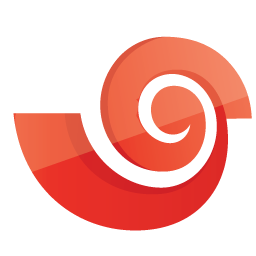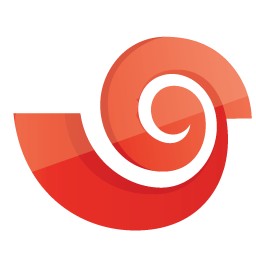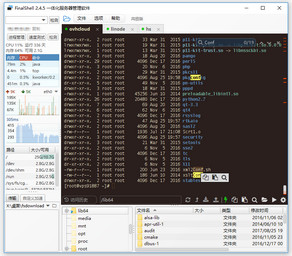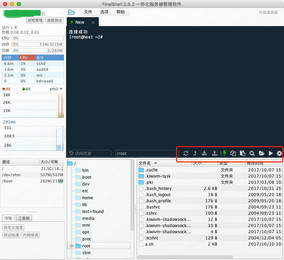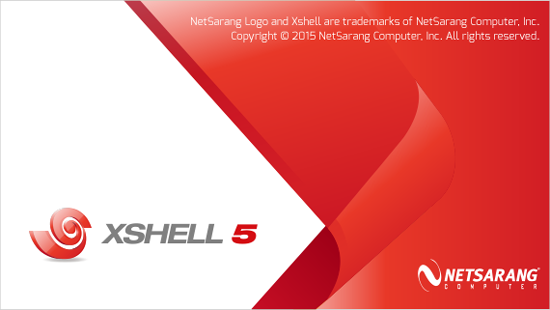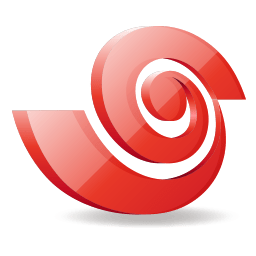软件简介
Xshell 64位是一款知名终端连接工具,非常强大的SSH远程终端客户端 ,非常好用的SSH终端管理器。Xshell功能超级强大,性能非常优秀,其特色功能支持多标签会话管理主机,支持远程协议Telnet、Rlogin、SSH/SSH PKCS#11、SFTP、Serial,其它功能包括动态端口转发、自定义键盘映射、VB脚本支持、完全的 Unicode 支持等。Xshell 5.0版本之后软件已经自带简体中文语言,中文界面也让你轻松管理远程服务器。
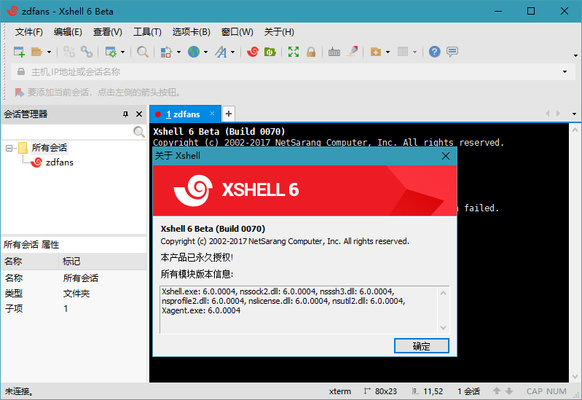
Xshell 6新版本介绍
—新增全局主密码保护已连接服务器的会话文件, 如果没有主密码即使会话文件被泄露攻击者亦无法登陆。主密码实际是解决去年维基解密爆料的CIA通过植入后门程序的方式盗取 XShell 会话文件攻击服务器。—多主题体验
新增明亮和暗色两种新的主题模式,现在可以根据需要选择Xshell的颜色和整体主题,选择默认的有三种主题样式,同时用户也可以切换回v5 版那种传统的主题。—会话管理器
最大的改变是加入了会话管理器面板,分栏方便快速连接服务器,用户可以轻松创建、编辑和删除会话文件。现在,会话管理的所有方面以及同时启动多个会话的功能都可以通过会话管理器在Xshell中访问。—可停靠的UI
会话管理器窗口、编辑窗口和其他窗扣可以停靠在Xshell的主窗口中。这为Xshell的可定制配置提供了更多的功能。用户可以简单地拖放窗口。
—支持PKCS#11
PKCS#11协议使用户能够使用硬件令牌(HSM)安全地存储私钥,支持诸如硬件令牌和智能卡等设备安全的存储用户使用的密钥以提高安全性。
—编辑窗口
以前,Xshell只能使用编辑栏向终端发送一行准备好的字符。Xshell 6引入了组合窗口,用户能够准备多行脚本或字符串,并同时将其传送到当前会话或多个会话中。
—突出显示
Xshell 6允许用户使用自定义的文本和背景颜色来区分终端的字符串输出。用户可以轻松地管理他们想要突出显示的关键字,也可以创建分组,以便在特定情况下使用设置的关键字。
—ASCII和非ASCII(中文,韩文等)字符的独立字体集成
常,在某些窗口中,即使使用相同的字体,ASCII字符和非ASCII字符的大小也可能不同。在Xshell 6中,用户可以为不同的语言指定不同的字体,从而获得更加一致和稳定的终端输出。
- 在网上搜索所选文本
任何在Xshell 6终端中选择的字符串都可以通过用户定义的搜索引擎立即在网上搜索。
—各种铃声/闹铃选项
当监视远程服务器时,用户设置警报以通知他们任何改变、错误等。仅使用基于字符串的警报可能不足以吸引用户。Xshell 6的铃声选项提供了各种声音和屏幕效果,以确保用户可以及时得到提醒。
—稳定性和性能增强工具
增强了跟踪消息的功能,并添加了更多的日志记录选项以便用户可以更高效地识别和诊断连接问题。
关于此绿色永久授权版
独家绿化,集成内部密钥启动为永久授权版;
去启动效验,并移除版权保护服务安装程序;
补全简体中文模块翻译,完整显示简体中文;
已默认设置选择个人数据保存到当前目录下;
删多国语言模块、密钥管理、在线升级程序;
去除菜单多余项:检查更新、英文帮助等等;
Xshell 6安装教程
1.首先在本页面下载Xshell 64位应用程序,然后双击就会弹出如下图所示的启动界面,这里不需要任何操作,只要等待几秒即可。

图1:Xshell启动界面
2.接着就会来到欢迎界面,这里直接单击下一步即可。
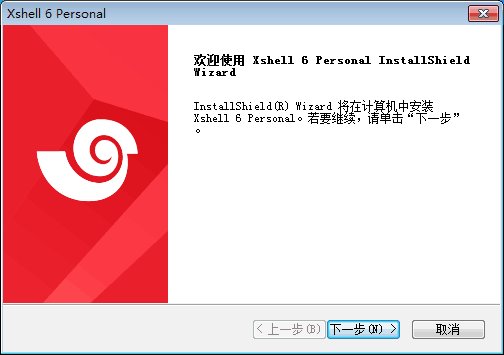
图2:Xshell欢迎界面
3.然后进入到许可证协议界面,在阅读之后勾选我接受许可证协议中的条款,然后单击下一步。
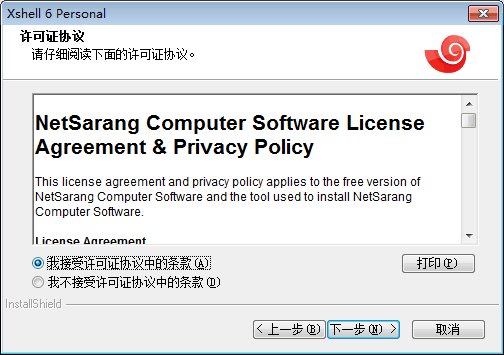
图3:许可证协议
4.然后输入客户信息,包括用户名和公司名称,然后单击下一步。
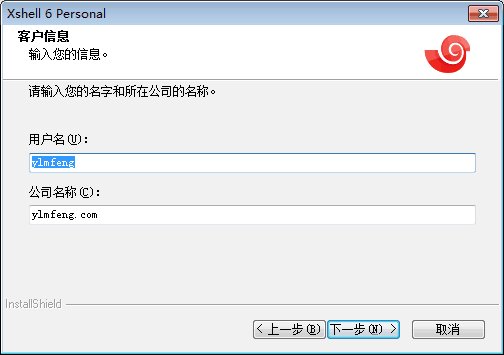
图4:输入客户信息
5.接着进入到选择目的地位置界面,点击浏览选择自己想要的安装位置,然后单击下一步。
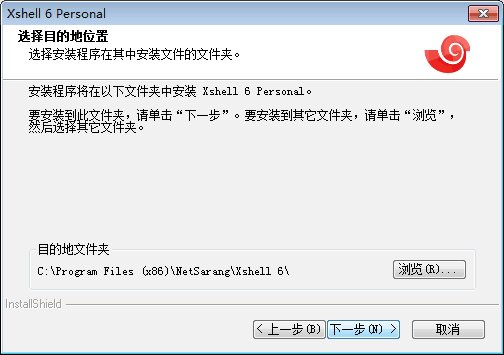
图5:选择安装位置
6.接着进入到选择程序文件夹界面,这里一般不需要任何操作,直接点击安装就可以了。
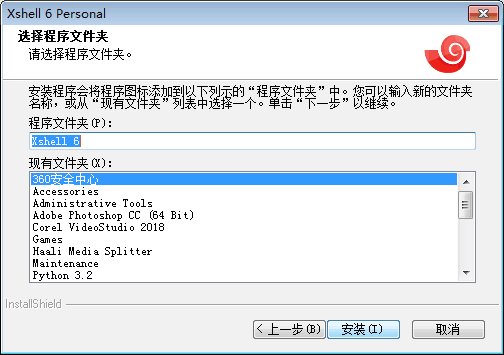
图6:选择程序文件夹
7.接着就弹出安装状态窗口,这里也是不需要任何操作的,等待几秒即可。
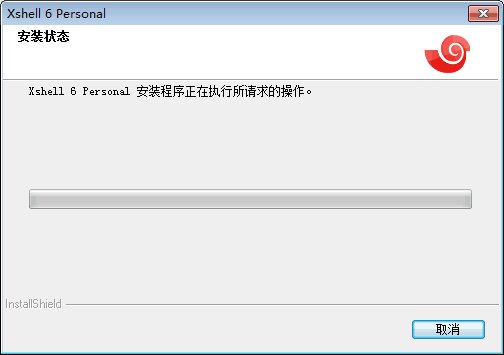
图7:安装状态
8.稍等一会,就会弹出安装完成的界面,这里可以勾选运行XShell 6,然后单击完成,就完成了软件的安装。
注意:Xshell 6可供家庭和学校免费使用,如果是要商业使用的话是需要购买激活的,使用Xshell激活码进行激活,然后才能使用。
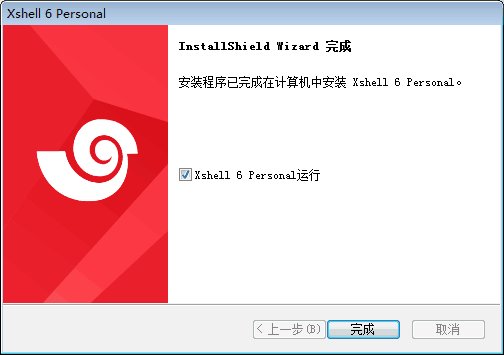
图8:安装完成
关于最新版Xshell 6的安装教程介绍到这里就结束了,没什么困难的,只要按照向导一步步操作下去,就可以完成安装了。